Режимы наложения пикселей для инструмента Палец (Smudge)
Посмотрите на раскрывающийся список в левом верхнем углу палитры Палец (Smudge Tool Options). В нем можно выбрать один из семи режимов наложения пикселей, допустимых для использования с этим инструментом:
Механизм действия первых трех режимов прост и понятен. Действительно, первый из них, Нормальный (Normal), мы уже многократно использовали. В режимах Замена темным (Darken) и Замена светлым (Lighten) действие инструмента распространяется только на пиксели, более светлые или более темные по отношению к размазываемому цвету (то есть к цвету той области изображения, в которой начинается перетаскивание указателя). Размазывается любой встретившийся на пути указателя перепад цветов, но при этом в режиме Замена темным (Darken) более светлые пиксели заменяются на темные, а в режиме Замена светлым (Lighten) - более темные на светлые.
В соответствии со сказанным, при перетаскивании указателя мыши из области неба вниз на стену здания в режиме Замена темным (Darken) действие будет распространяться только на те пиксели, цвет которых светлее цвета области, из которой началось перемещение указателя (см. рис. 6.6).
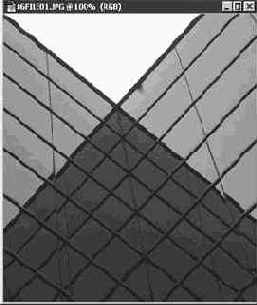
Рис. 6.6. Действие инструмента Палец (Smudge) в режиме Замена темным (Darken)
В режиме Замена светлым (Lighten) "палец" действует прямо противоположным по отношению к предыдущему случаю образом, как показано на рис. 6.7. Более светлым становится цвет только тех пикселей, которые оказываются темнее цвета области, откуда перетаскивается указатель. Если перемещение началось в области неба и привело в область стены здания, размазано будет достаточно много пикселей, темных по сравнению с цветом неба. Если же, однако, перетаскивать указатель мыши со стены здания в область неба, то ни один пиксель окраски неба не будет изменен, так как все они светлее стены. При этом не имеет значения, из какой точки стены начинать перетаскивание указателя.
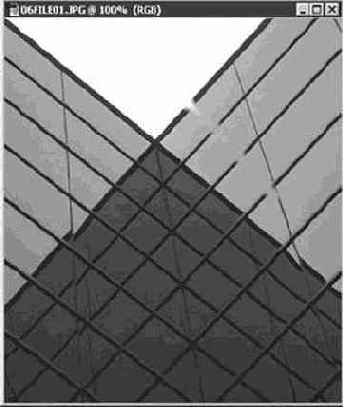
Рис. 6.7. Действие инструмента Палец (Smudge) в режиме Замена светлым (Lighten)
Используйте рассмотренные режимы в тех случаях, когда требуется обеспечить высокий уровень контроля. В режимах воздействия на более светлые или более темные пиксели остальные пиксели на пути инструмента Палец (Smudge) останутся нетронутыми. Конечно, для определения случаев, в которых применение данных режимов является необходимым, требуется наметанный взгляд. Если, попробовав использовать один из режимов наложения, вы пришли не к тем результатам, на какие рассчитывали, отмените действие инструмента, выбрав команду меню Редактирование - Отменить (Edit - Undo) или Файл - Восстановить (File - Revert).
Нам осталось рассмотреть следующие режимы наложения:
В этих режимах происходит формирование новых цветовых оттенков на основе начального цвета и цвета области смешивания, в сторону которой и происходит размазывание пикселей. Вот простой способ запомнить действие "пальца" в каждом режиме наложения этой группы: рассматривайте название режима в качестве параметра цвета области смешивания, который будет добавлен к начальному цвету (вспомните главу "Урок 4: цветовые режимы и модели": цветовой тон, насыщенность, яркость - все это параметры цвета). Таким образом, в режиме Цветовой тон (Hue) инструмент Палец (Smudge) создает новый цвет на основе исходного цвета с добавлением цветового тона области изображения, в сторону которой производится размазывание. В режиме Насыщенность (Saturation) новый цвет создается на основе исходного с добавлением насыщенности цвета той области, в сторону которой производится размазывание. То же самое происходит и в режимах наложения Цветность (Color) и Яркость (Luminosity): новый цвет основывается на исходном, но получает соответствующие параметры цвета области смешивания.
Поскольку все иллюстрации в этой книге черно-белые, вы не увидите примеры действия смаза в перечисленных режимах наложения. Попробуйте применить их самостоятельно и рассмотрите получаемые результаты. Кроме того, обратитесь к главе "Урок 7: цифровая живопись" за более подробными сведениями о режимах наложения пикселей.
